要创建 2.5D 晶格
创建 2.5D 晶格时,请选取垂直于平面投影的平面形状作为晶格单元。单元会传播以填充定义的区域。
1. 单击 > 。“晶格”(Lattice) 选项卡随即打开。
2. 在“晶格类型”(Lattice type) 旁边,选择 2.5D,并定义以下内容:
a. 要定义单元 Z 轴对齐的方向,请选择 Z、X 或 Y。
b. 要定义晶格单元在内部体积块中的传播方式,请从  传播列表中选择下列选项之一:
传播列表中选择下列选项之一:
 传播列表中选择下列选项之一:
传播列表中选择下列选项之一:▪ 要在直线和层中逐个添加晶格单元,请单击“常规”(Regular)。
▪ 要在圆形阵列中添加晶格单元,请单击“准径向”(Quasi-radial),然后键入“基础单元编号”(Base Cell Number) 值。
▪ 要在人字形结构中添加晶格单元,请单击“人字形”(Herringbone)。人字形传播需要非零倾斜角。
c. 要设置晶格的比例,可在比例框  中键入值,然后按 Enter 键。此值相对于单元的当前大小。
中键入值,然后按 Enter 键。此值相对于单元的当前大小。
 中键入值,然后按 Enter 键。此值相对于单元的当前大小。
中键入值,然后按 Enter 键。此值相对于单元的当前大小。d. 要定义晶格表示,请在表示列表  中选择“简化”(Simplified)、“完整几何”(Full geometry) 或“均质”(Homogenized)。
中选择“简化”(Simplified)、“完整几何”(Full geometry) 或“均质”(Homogenized)。
 中选择“简化”(Simplified)、“完整几何”(Full geometry) 或“均质”(Homogenized)。
中选择“简化”(Simplified)、“完整几何”(Full geometry) 或“均质”(Homogenized)。由于完整几何表示需要更多的资源,因此可能会导致系统变慢,在晶格包含大量晶格单元时尤为如此。
4. 对于不替换主体的晶格,您可以定义欲向其添加特征的主体。单击“主体选项”(Body Options) 选项卡,然后执行以下操作之一:
◦ 要向现有主体添加几何,请单击主体收集器,然后选择要添加几何的主体。
◦ 要在新主体中创建特征,请选中“创建新主体”(Create new body) 复选框。新主体的名称将出现在主体收集器中。
5. 单击“单元类型”(Cell Type) 选项卡,然后执行以下操作:
a. 在“单元形状”(Cell shape) 旁边,选择  三角形,
三角形, 正方形、
正方形、 六边形或
六边形或  八变形。
八变形。
 三角形,
三角形, 正方形、
正方形、 六边形或
六边形或  八变形。
八变形。b. 要设置单元的尺寸,请在“单元大小”(Cell size) 下以模型单位键入单元的 X 和 Y 尺寸值。
c. 要设置单元的倾斜角度,请在“倾斜角”(Skewing angle) 旁边键入一个值。
6. 单击“单元填充”(Cell Fill) 选项卡,然后执行以下操作:
a. 要设置单元壁厚度,请在“壁厚”(Wall Thickness) 中键入值。
b. 要在单元的凹边上创建倒圆角,请选中“倒圆角半径”(Round radius) 复选框,然后键入半径值。适用于“完整几何”(Full geometry) 表示。
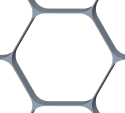
c. 要为每个单元添加排放孔,请选择“添加排放孔”(Add drain holes) 复选框,然后定义以下选项:
▪ 要定义排放孔的宽度,请在“宽度”(Width) 旁边键入值。
▪ 要定义排放孔的长度,请在“长度”(Length) 旁边键入值。
▪ 要定义沿 Z 轴的排放孔之间的间距,请在“间距”(Spacing) 旁边键入值。
7. 单击  “确定”(OK)。
“确定”(OK)。
 “确定”(OK)。
“确定”(OK)。 “晶格”(Lattice)
“晶格”(Lattice)